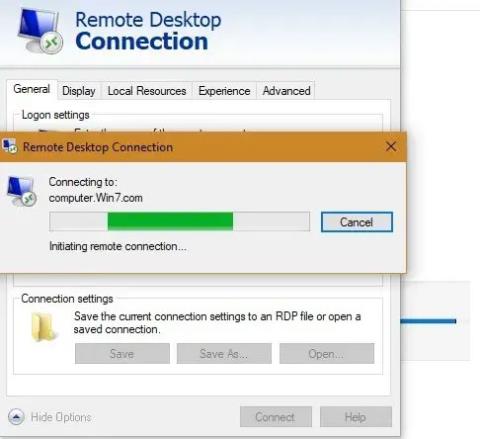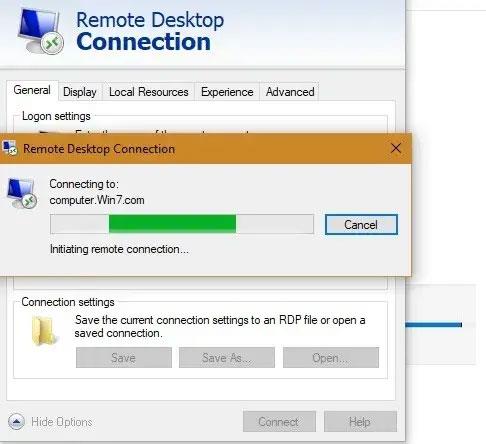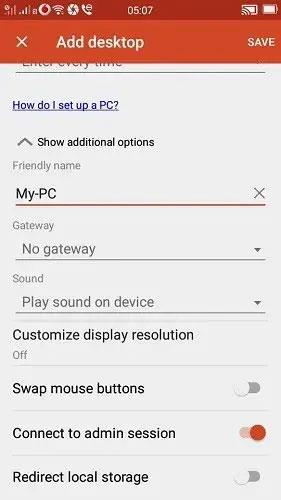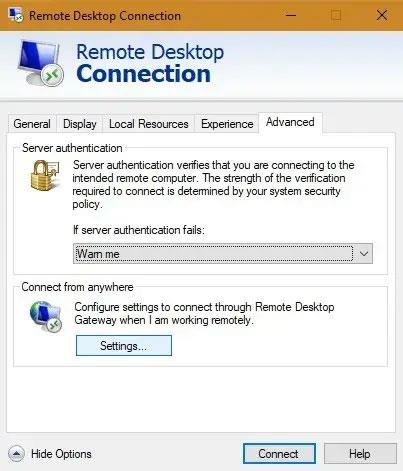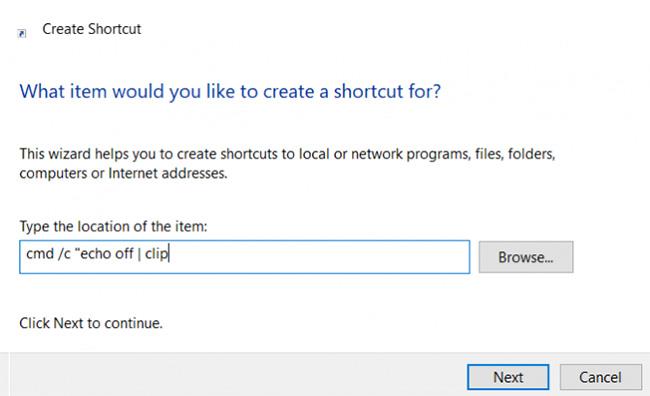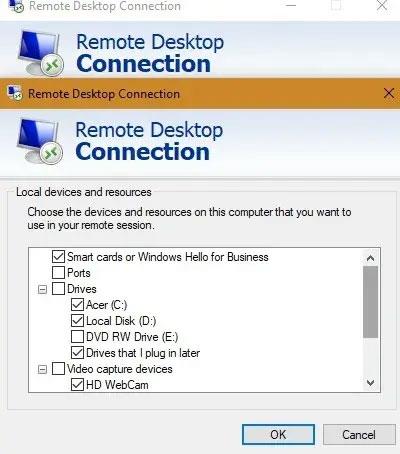Muligheten til å kontrollere hjemmedatamaskinen fra et annet system hjelper deg med å få tilgang til systemressurser, filer og mer. Microsofts Remote Desktop Protocol (RDP) brukes for disse tilkoblingene og er den sikreste måten å koble til en ekstern Windows-PC.
Deretter vil Quantrimang.com vise deg de beste måtene å utnytte Windows Remote Desktop på best mulig måte.
1. Koble til en ekstern Windows-PC
Den vanligste og mest nyttige bruken av Microsoft Remote Desktop er å få ekstern tilgang til Windows bærbare datamaskiner og PC-er ved å bruke et annet Windows-system. Du bør installere minst Windows 7 SP1, 8.1, 10 eller Windows Server og en 64-biters versjon av Windows på begge sider. Du trenger Windows 10 Professional eller Enterprise-utgave for å få tilgang til systemet.
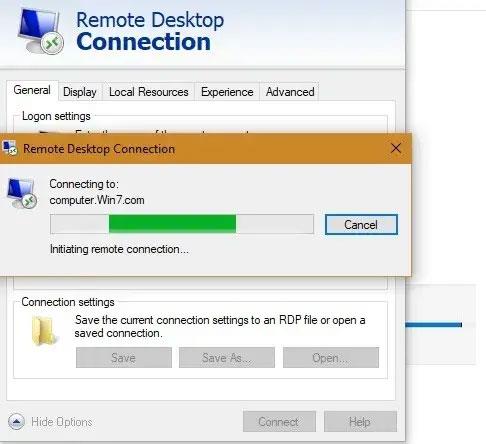
Koble til en ekstern Windows-PC
Det er to måter å komme i gang på: Du kan opprette en tilkobling via Remote Desktop-appen for Windows 10 eller kjøre appen fra Microsoft Store. Tidligere kunne du åpne programmet fra Start-menyen i administratormodus.
For Windows 10 Professional og Enterprise-brukere kan du også koble til fra Microsoft Store, som tilbyr et mer attraktivt brukergrensesnitt.
Se 2 artikler: Bruk av eksternt skrivebord for å få tilgang til eksterne datamaskiner via Internett og instruksjoner for aktivering og bruk av eksternt skrivebord på datamaskiner med Windows 10 for mer informasjon.
Når den eksterne tilkoblingen er etablert, kan du få en oversikt over alle eksterne PC-er gjennom forhåndsvisninger på skrivebordet.
2. Koble til fra Android/iOS
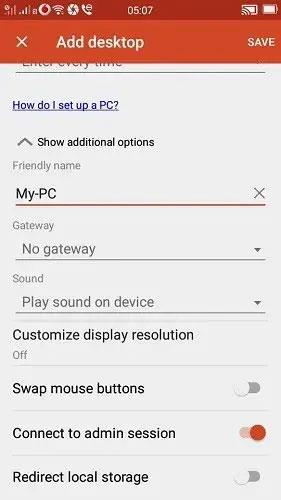
Få tilgang til Windows-PCen din ved å bruke iOS- og Android-apper
I tillegg til å få ekstern tilgang til Windows-PCen din på en annen Windows-enhet, kan du også få tilgang til den ved å bruke iOS- og Android-apper.
Før du laster ned programmer på telefonen, må du kontrollere at du har aktivert alternativet "Eksterntilkoblinger til måldatamaskinen" fra Start-menyen. Du kan også gjøre det fra Remote Desktop Settings .
Se artikkelen: Hvordan kontrollere og få tilgang til datamaskinen din via telefon med Microsoft Remote Desktop for detaljerte trinn.
3. Konfigurer Remote Desktop (RD) Gateway
Tjenesten Windows Remote Desktop kan brukes til å konfigurere Remote Desktop (RD) Gateway. Den lar folk logge seg på bedriftens Windows-datamaskiner fra en hvilken som helst Internett-aktivert enhet som kjører Remote Desktop-klienten.
For å konfigurere Remote Desktop Gateway på klienten, gå til RD Gateway-serverinnstillinger.
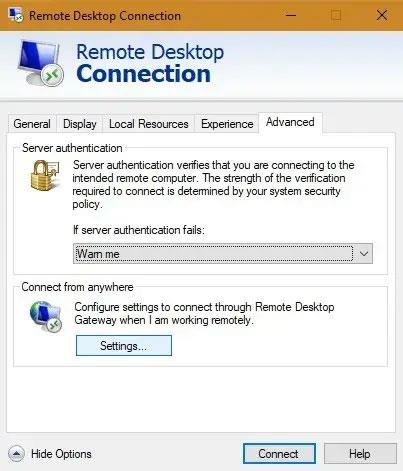
Gå til RD Gateway-serverinnstillinger
Velg automatiske innstillinger for å opprette forbindelsen. På den annen side, hvis nettverksadministratoren har gitt deg et servernavn eller annen påloggingsinformasjon, skriv inn disse opplysningene. I dette tilfellet velger du "Bruk min RD Gateway-legitimasjon for den eksterne datamaskinen" .
Hvis du har eksternt skrivebord installert på din mobile enhet, kan du få tilgang til Gateways i sidepanelet.
Legg til den nødvendige gateway-IP-adressen og andre detaljer for å etablere tilkoblingen.
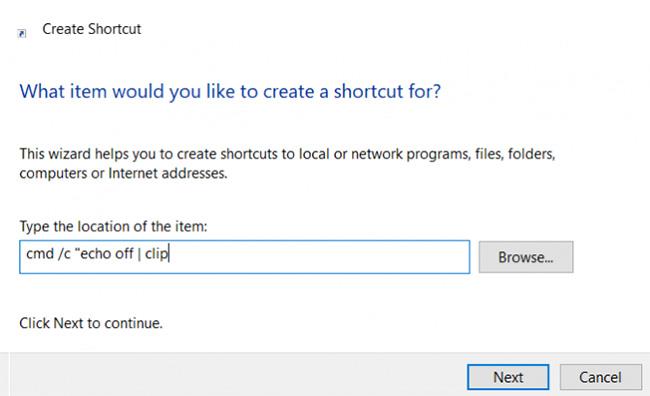
Legg til den nødvendige gateway-IP-adressen og andre detaljer for å etablere tilkoblingen
4. Koble til lokale enheter og ressurser
Det kan være lurt å få tilgang til spesifikke lokale ressurser på en ekstern datamaskin. Dette kan gjøres fra fanen Lokale enheter og ressurser i Microsoft Remote Desktop-appen (også fra Microsoft Store).
Alternativene du har inkluderer spesifikk maskinvare, skrivere, smartkort, webkameraer, harddisker, etc.
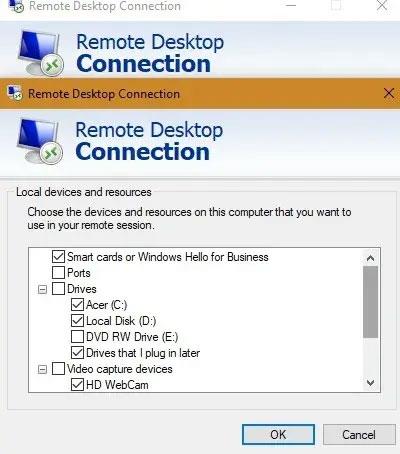
Koble til lokale enheter og ressurser
Hvis du ikke er fornøyd med Microsoft Remote Desktop, kan du bruke andre fjerntilgangsprogrammer som TeamViewer , Chrome Remote Desktop eller AnyDesk .
Har du noen andre måter å bruke Microsoft Remote Desktop på? Legg igjen dine kommentarer i kommentarfeltet nedenfor!